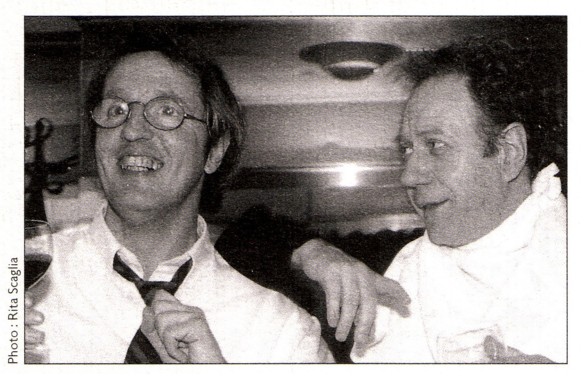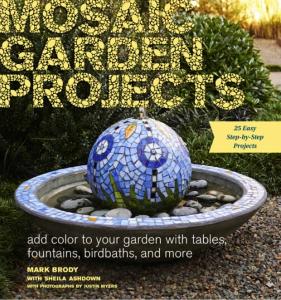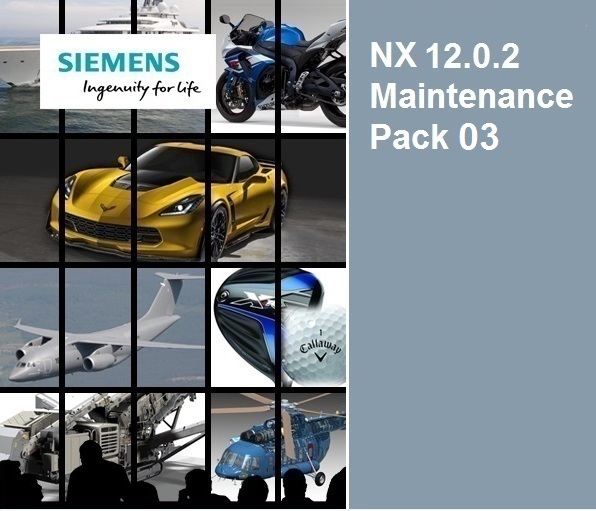Источник Правильный файл robots.txt WordPress для Яндекса и Google
В сегодняшнем видео уроке по WordPress SEO я расскажу и покажу на примерах особенности создания и использования файла robots.txt для WordPress, этот урок не планировался как исчерпывающее руководство по robots.txt, но он должен дать вам хорошее представление о том что это за файл и что туда добавлять для минимизации попадания ненужных файлов в индекс поисковых систем и как его использовать для управления тем как поисковые роботы Google и Яндекс индексируют ваш сайт. Если у вас возникнут вопросы — пишите в комметариях, ниже привожу текстовый транскрипт видео, на тот случай если у вас возникнут вопросы или будет нужен фрагмент кода в текстовом виде.
Текстовый транскрипт видео:
[raw][/raw]
Здравствуйте,
Меня зовут Дмитрий, и в этом видео вы узнаете о том, как контролировать индексирование вашего сайта поисковыми системами с помощью файла robots.txt. Плюс в качестве примера мы разберем robots.txt для WordPress, который минимизирует индексирование ненужных файлов поисковыми системами. Итак, приступим.
Для чего нужен файл robots.txt
Файл robots.txt – это текстовый файл, находящийся в корневой директории сайта, в котором записываются специальные инструкции, запрещающие посещение и индексирование отдельных разделов сайта. robots.txt предназначен для использования ботами, в качестве примера ботов можно назвать поисковых роботов Яндекса и Google или ботов архиваторов, как например робот Web Archive.
Для создания robots.txt воспользуйтесь любым текстовым редактором, заполните его в соответствии с вашими пожеланиями и примерами в этом видео и сохраните как просто тест без форматирования, расширение файла должно быть .txt. После этого необходимо загрузить файл в корневой каталог вашего сайта.
Используйте файл robots.txt для ограничения поисковых роботов от индексации отдельных разделов вашего сайта. Вы можете указать параметры индексирования своего сайта как для всех роботов сразу, так и для каждой поисковой системы в отдельности, используя директиву User-Agent. Для списка роботов популярных поисковых систем перейдите по ссылке в описании этого видео.
Пример robots.txt для WordPress
В качестве примера robots.txt для WordPress, который минимизирует индексирование ненужных файлов поисковыми системами, вы можете использовать следующий шаблон:
[html] User-Agent: *Disallow: /wp-content/plugins/
Disallow: /wp-content/themes/
Disallow: /wp-admin/
Disallow: /*.swf
Disallow: /*.flv
Disallow: /*.pdf
Disallow: /*.doc
Disallow: /*.exe
Disallow: /*.htm
Disallow: /*.html
Disallow: /*.zip
Allow: /
[/html]
Давайте разберем по порядку, что здесь написано. Строчка User-Agent: * говорит, что это относится к любым агентам, к любым поисковым системам, к любым ботам, которые посещают сайт. Строчки, начинающиеся с Disallow: — это директивы, запрещающие индексирование какой-либо части сайта. Например, строчка Disallow: /wp-admin/ запрещает индексирование папки /wp-admin/, любых файлов, которые находятся в папке /wp-admin/. Сейчас у нас запрещены к индексированию папки – плагины, темы и wp-admin (/plugins/ /themes/ /wp-admin/). Директива Disallow: /*. и расширение файла запрещает к индексированию определенный тип файлов. В данный момент запрещены к индексированию .swf, *.flv, *.pdf, *.doc, *.exe, *.js, *.htm, *.html, *.zip. Последняя строчка Allow: / разрешает индексирование любых других частей сайта и любых других файлов.
Если вы используете плагин кеширования, который генерирует статичные версии ваших страниц или структуру постоянных ссылок, оканчивающуюся .htm/.html, уберите строчки
[html] Disallow: /*.htmDisallow: /*.html
[/html]
В общем, если в адресной строке браузера адреса ваших страниц заканчиваются на .htm или .html, то уберите эти две строчки из robots.txt, иначе вы запретите к индексированию большую часть вашего сайта. Если вы хотите открыть все разделы сайта для индексирования всем роботам, то можете использовать следующий фрагмент:
[html] User-agent: *Disallow:
[/html]
Так как помимо полезных ботов (например, роботы поисковых систем, которые соблюдают директивы указанные в robots.txt) ваш сайт посещается вредными ботами (спам боты, скрейперы контента, боты которые ищут возможности для инъекции вредоносного кода), которые не только не соблюдают правила, указанные в robots.txt, а, наоборот, посещают запрещенные папки и файлы с целью выявления уязвимостей и кражи пользовательских данных. В таком случае если вы не хотите явно указывать адрес папки или файла, запрещенного к индексированию, вы можете воспользоваться директивой частичного совпадения. Например, у вас есть папка /shop-zakaz/, которую вы хотите запретить к индексированию. Для того, чтобы явно не указывать адрес этой папки для скрейперов и ботов шпионов вы можете указать часть адреса:
[html] Disallow: *op-za*[/html]
или
[html] Disallow:*zakaz*[/html]
Символ * заменяет произвольное количество символов, тогда любые папки и файлы, содержащие в своем названии эту комбинацию, будут запрещены к индексированию. Старайтесь выбирать часть адреса, который уникален для этой папки, потому что если эта комбинация встретится в других файлах и папках, вы запретите их к индексированию.
Для того, чтобы случайно не запретить к индексированию нужную часть сайта всегда имеет смысл проверить, как поисковые системы воспринимают правила, указанные в вашем robots.txt. Если вы — подтвержденный владелец сайта в инструментах вебмастера Google или Яндекс — вы можете воспользоваться встроенными инструментами для проверки правил robots.txt.
Проверка robots.txt в Google Webmaster Tools
Для того, чтобы проверить robots.txt в Google Webmaster Tools перейдите в секцию «Crawl>Blocked URLs», здесь вы можете воспользоваться текущей версией robots.txt или же отредактировать ее, чтобы протестировать изменения, затем добавьте список URL, которые вы хотите протестировать и нажмите на кнопку «Проверить». Результаты теста покажут, какие из указанных URL разрешены к индексированию, а какие запрещены.
Проверка robots.txt в Яндекс Вебмастер
Для того, чтобы проверить robots.txt в Яндекс Вебмастер перейдите в секцию «Настройка индексирования>Анализ robots.txt», при необходимости внесите изменения в robots.txt, добавьте список URL и нажмите кнопку «Проверить». Результаты теста покажут, какие из указанных URL разрешены к индексированию, а какие запрещены.
Редактируя правила составьте файл robots.txt, подходящий для вашего сайта. Помните, что файл на сайте при этом не меняется. Для того, чтобы изменения вступили в силу, вам потребуется самостоятельно загрузить обновленную версию robots.txt на сайт.
Заключение
Ну, вот мы и осветили основные моменты работы с robots.txt. Если вам нужны фрагменты и примеры файлов robots.txt, которые я использовал в этом видео, перейдите по ссылке, которая указана в описании этого видео. Спасибо за то, что посмотрели это видео, мне было приятно его для вас делать, буду вам благодарен, если вы поделитесь им в социальных сетях)) Ставьте «палец вверх» и подписывайтесь на новые видео.
Если у вас возникли проблемы с просмотром – вы можете посмотреть видео «Уроки WordPress — правильный файл robots.txt WordPress для Яндекса и Google» на YouTube.
Источник Правильный файл robots.txt WordPress для Яндекса и Google